참고서적 : [길벗] 스프링부트 프로그래밍 입문 - 쇼다 츠야노
- pom.xml에 Thymeleaf 추가하기
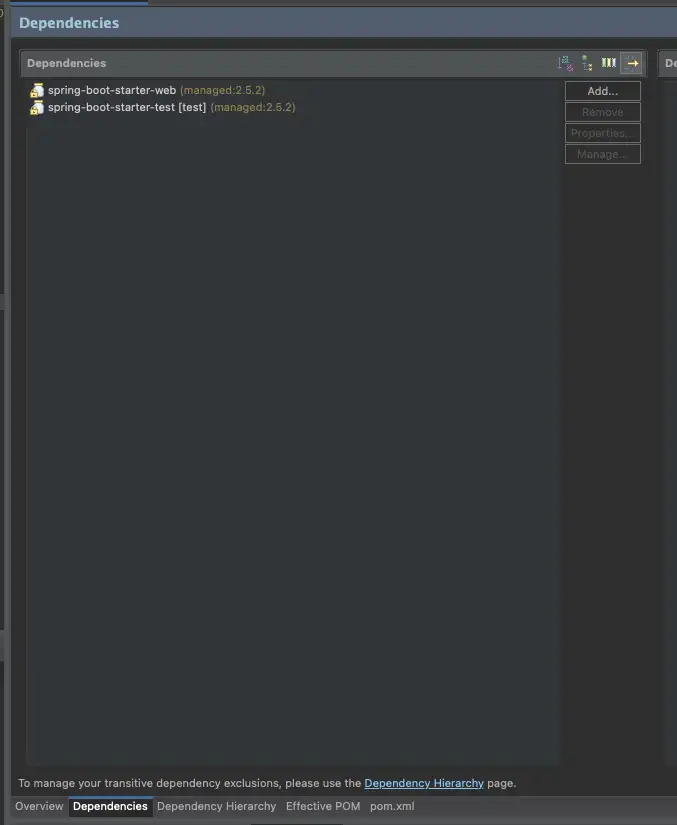
pom.xml의 Dependencies 탭을 열고 'Add' 버튼을 눌러 추가 하겠습니다.
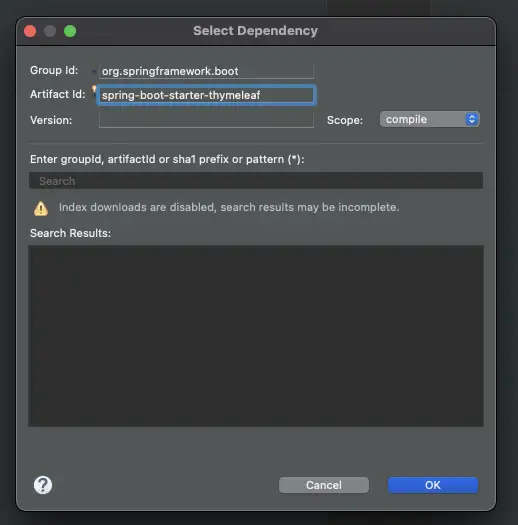
간단하게 Group Id와 Artifact Id 만 입력 하고 OK 버튼을 누른 뒤, 저장 합니다.
Mac의 경우는 Command + S, Windows 라면 Ctrl+S 커맨드를 입력 해 저장을 한다면, 빌드가 되는걸 우측 하단에서 확인 할 수 있습니다.
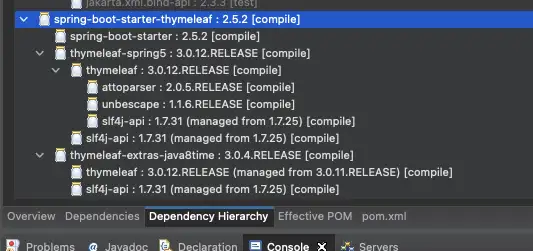
Dependency Hierarchy 에서 위와 같이 필요한 dependency 들이 들어와 있는 것을 확인 할 수 있습니다. 따로 버전도 입력하지 않아서 정말 편합니다.
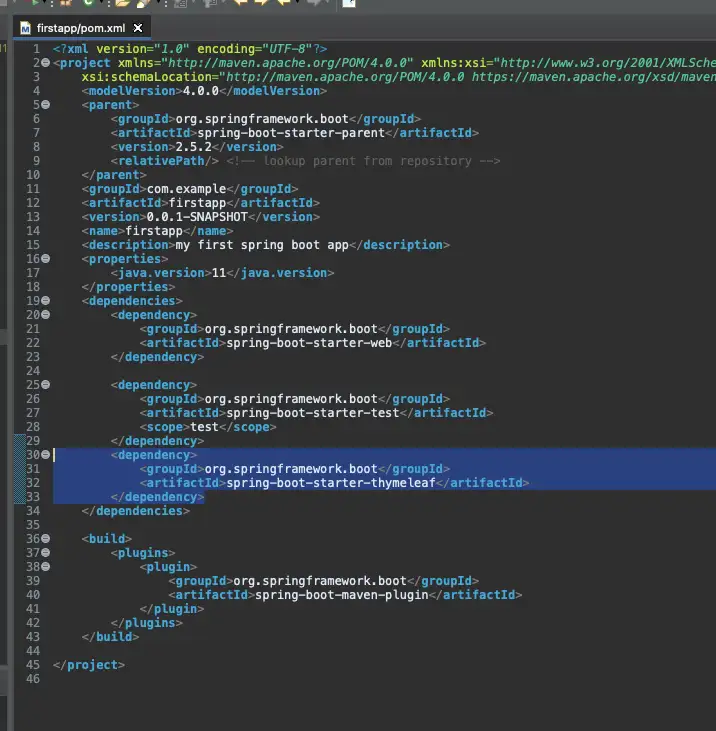
pom.xml 에도 위와 같이 입력 된 것을 확인 할 수 있습니다. 사실 여기에서 바로 에디터로 입력해서 저장하는게 가장 간단하긴 하겠네요.
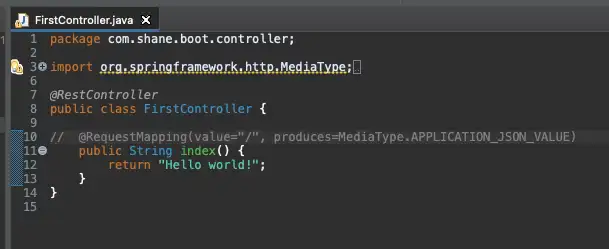
"/" url을 mapping 할 예정이라서 아까 만든 FirstController의 @RequestMapping은 주석 처리 해 두겠습니다.
- 컨트롤러 만들기
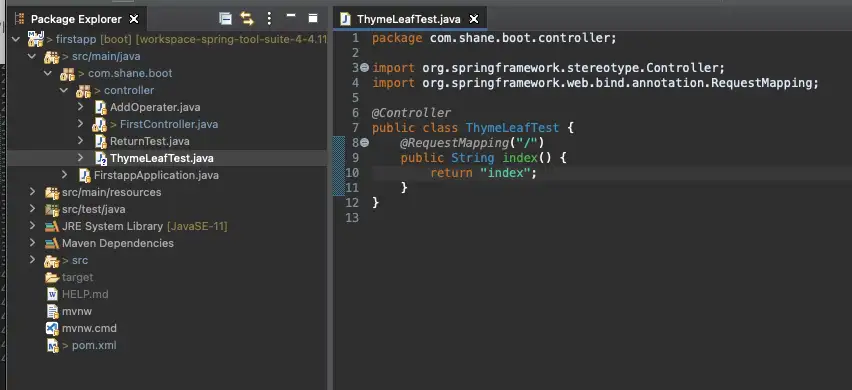
이번에는 ThymeLeafTest 라는 컨트롤러를 만들어 보았습니다.
html 데이터로 응답해야 하므로, 더이상 RestController가 아닌 @Controller 어노테이션을 붙였습니다.
그러고는 index라는 간단한 String을 반환하게끔만 코드를 작성 했습니다. Spring Framework 에서 논리적 view name을 리턴했을 때가 생각나는 구조입니다.
- 템플릿 파일 만들기
템플릿 파일은 resources 폴더에 templates 폴더를 만들고, 그 안에 보관 합니다. Spring Framework에서는 WEB-INF 안에 view 라는 폴더를 만들어 보관 했었는데 비슷 한 느낌입니다.

이미 폴더는 기본으로 만들어 져 있어서 따로 만들 필요가 없어 편합니다.
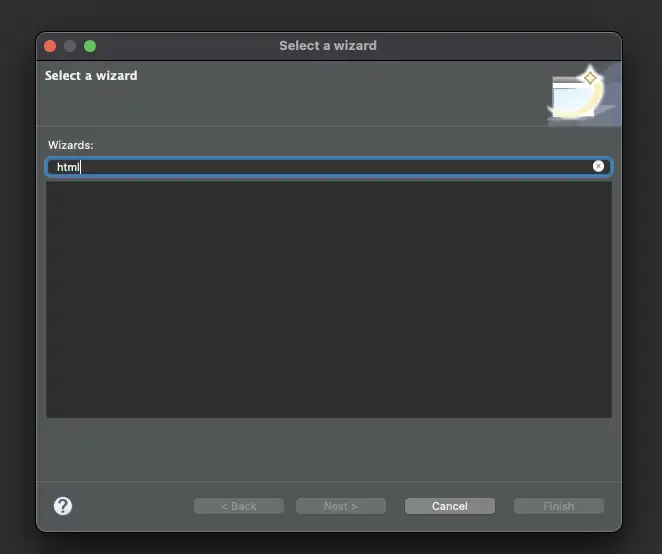
어째서인지 모르지만 저는 new를 눌렀는데 html 파일을 만드는 wizard가 없습니다.
구글을 통해 검색 해보니 다음과 같은 답변을 얻을 수 있었습니다.
https://github.com/spring-projects/sts4/issues/622
Issue with new file wizards in Spring Tool Suite 4.10.0 · Issue #622 · spring-projects/sts4
Describe the bug In STS 4.10.0: When I try to add a new HTML, CSS or JSP file to my Spring Boot project, I can't see wizards for these file types. They do not appear in the wizard list. (These ...
github.com
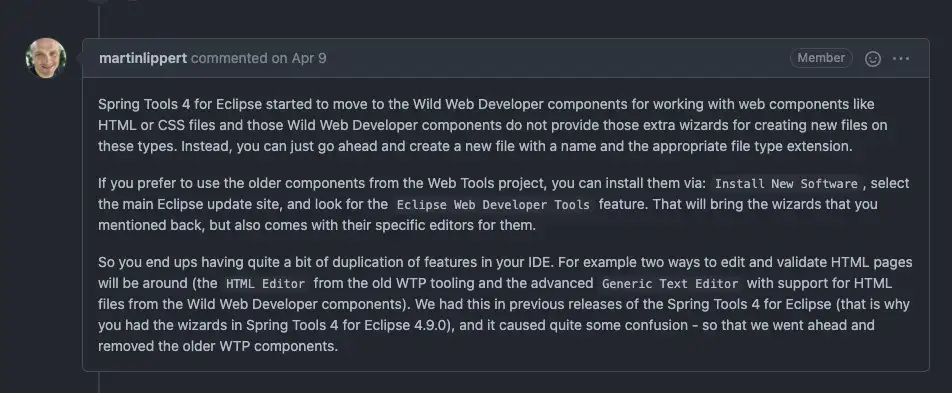 STS4 부터는 지원을 안하니 new file을 생성하거나 web developer tools 를 설치하라고 합니다.
STS4 부터는 지원을 안하니 new file을 생성하거나 web developer tools 를 설치하라고 합니다.
어쩔 수 없지요.
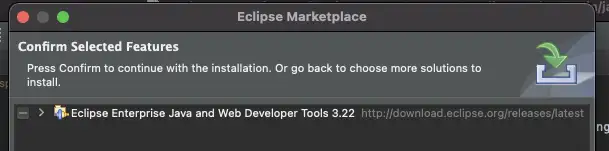
이렇게 Marketplace 에서 설치하셔도 무방합니다.
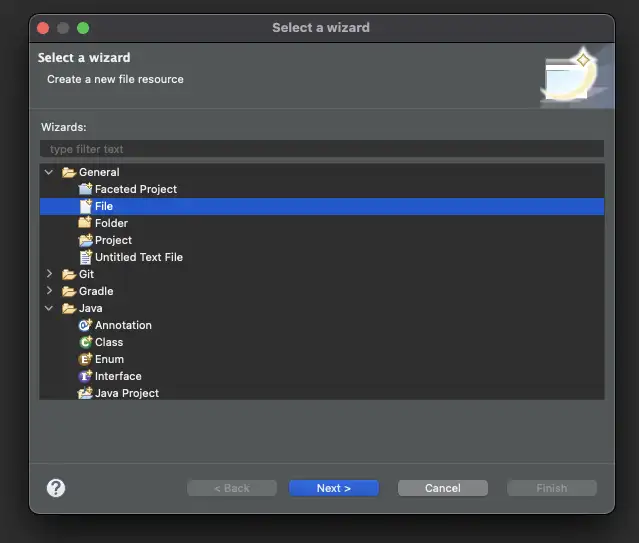
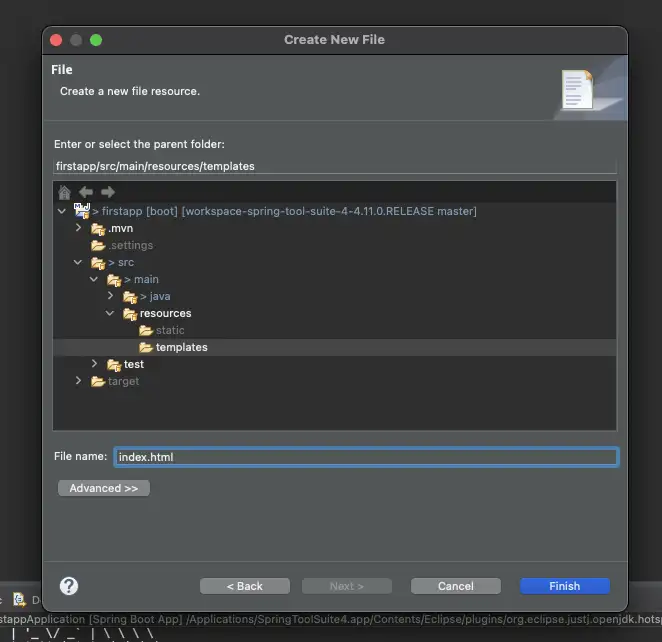
그래서 저는 create File 로 index.html 파일을 만들었지만, html 파일을 만들 수 있는 분은 그대로 하시면 됩니다.
xml
<!DOCTYPE html>
<html xmlns:th="http://www.thymeleaf.org">
<head>
</head>
<body>
<h1>Hello world</h1>
</body>
</html>html 파일은 간단하게 이렇게만 작성 했습니다.
그러고 서버를 켜서 ThymeLeafTest 컨트롤러로 매핑된 주소를 입력 하면,
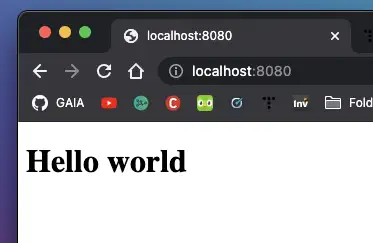
작성 해 둔 템플릿의 내용이 표시되는 것을 확인 할 수 있습니다.
- 템플릿에 데이터 전달하기
이번에는 컨트롤러에서 템플릿으로 데이터를 전달 해 보도록 하겠습니다.
ThymeLeafTest2 라는 이름의 새로운 컨트롤러를 만들었습니다.
xml
package com.shane.boot.controller;
import org.springframework.stereotype.Controller;
import org.springframework.ui.Model;
import org.springframework.web.bind.annotation.PathVariable;
import org.springframework.web.bind.annotation.RequestMapping;
@Controller
public class ThymeLeafTest2 {
@RequestMapping("/{number}")
public String index(@PathVariable int number, Model model) {
model.addAttribute("pow", number * number);
return "index";
}
}코드는 위와 같이, number로 들어온 pathVariable의 int 값을 제곱 해서 pow 라는 이름으로 model 을 활용한 addAttribute 하는 방식입니다.
이번엔 index.html 파일을 조금 수정해 보겠습니다.
xml
<!DOCTYPE html>
<html xmlns:th="http://www.thymeleaf.org">
<head>
</head>
<body>
<h1>Hello world</h1>
<p>pow is <span th:text="${pow}"></span></p>
</body>
</html>이후 서버를 실행 해서 해당 url 로 요청을 보내면
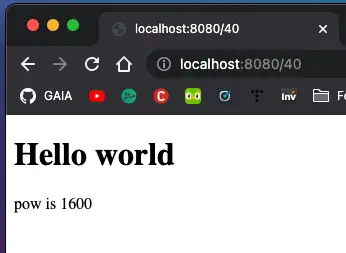
의도한 대로, url에 들어간 pathVariable 값의 제곱을 보여주는 템플릿 화면이 출력 되는 것을 확인 할 수 있습니다.
Model 클래스는 스프링 프레임워크를 배울때, 선생님께서 Spring에서 데이터 전달을 할 때는 Model을 얼마나 잘 쓰는지가 중요하다고 강조하셨던 게 기억 납니다.
Model 클래스는 데이터만 관리하며 뷰에 관련된 정보는 가지고 있지 않습니다. 따라서 Model을 반환값 으로 사용 할 수는 없지만,,,
ModelAndView 클래스는 뷰 관련 정보도 가지고 있기 때문에 ModelAndView를 그대로 반환 값 으로 사용할 수 있습니다. 또한 이를 통해 설정한 템플릿 도 사용 할 수 있습니다.
이번에는 앞선 예제를 ModelAndView로 변경해보도록 하겠습니다.
 기존의 파일을 변경한다면 상관 없지만, 새로운 컨트롤러를 생성한다면 기존의 컨트롤러의 RequestMapping은 주석을 꼭 걸어주세요.
기존의 파일을 변경한다면 상관 없지만, 새로운 컨트롤러를 생성한다면 기존의 컨트롤러의 RequestMapping은 주석을 꼭 걸어주세요.
xml
package com.shane.boot.controller;
import org.springframework.stereotype.Controller;
import org.springframework.web.bind.annotation.PathVariable;
import org.springframework.web.bind.annotation.RequestMapping;
import org.springframework.web.servlet.ModelAndView;
@Controller
public class ThymeLeafTest3 {
@RequestMapping("/{number}")
public ModelAndView index(@PathVariable int number
, ModelAndView mav) {
mav.addObject("pow", number * number);
mav.setViewName("powTemplate2");
return mav;
}
}새로운 컨트롤러 입니다. Model을 쓸 때와 크게 변한것은 없지만,
1.Return 타입이 modelAndView 로 변했습니다.
- modelAddAttribute를 쓰지 않고 addObject를 사용합니다.
- viewName은 setViewName을 통해 합니다.
- 반환은 ModelAndView 클래스 그대로 합니다.
xml
<!DOCTYPE html>
<html xmlns:th="http://www.thymeleaf.org">
<head>
</head>
<body>
<h1>Hello Thymeleaf</h1>
<p>pow is <span th:text="${pow}"></span></p>
</body>
</html>앞서 만든 템플릿을 재활용 해도 상관 없지만, 뭔가 변한걸 보고 싶어서 powTemplate3.html 파일로 만들고, Hello world를 Hello Thymeleaf로 변경했습니다.
이제 서버를 켜서 확인 해 보면,
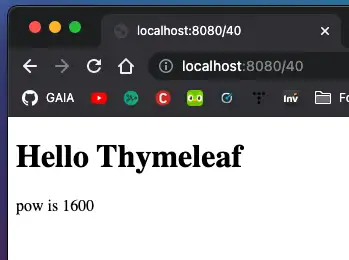
ModelAndView를 활용해도 같은 결과를 얻는 것을 확인 할 수 있습니다.
Model을 쓰든 ModelAndView를 쓰든 개인 취향 차이 라고 생각합니다. 저는 ModelAndView가 좀 더 가독성이 좋다고 생각되어서 ModelAndView 쪽의 손을 들어 주고 싶습니다. Spring에 대해 모른다면 return으로 뷰 네임을 하는게 어색 할 수 있다고 생각됩니다.
이번에는 html의 form을 사용 해 보도록 하겠습니다.
xml
<!DOCTYPE html>
<html xmlns:th="http://www.thymeleaf.org">
<head>
</head>
<body>
<h1>Hello Thymeleaf</h1>
<p th:text="${msg}">loading..</p>
<form method="post" action="/">
<input type="text" name="text" th:value="${value}"/>
<input type="submit" value="submit">
</form>
</body>
</html>다음과 같이 msg를 보여준 뒤에, form 태그를 통해 text를 입력 받도록 html 파일을 작성 했습니다.
xml
package com.shane.boot.controller;
import org.springframework.stereotype.Controller;
import org.springframework.web.bind.annotation.GetMapping;
import org.springframework.web.bind.annotation.PostMapping;
import org.springframework.web.bind.annotation.RequestParam;
import org.springframework.web.servlet.ModelAndView;
@Controller
public class FormTest {
@GetMapping("/")
public ModelAndView index(ModelAndView mav) {
mav.addObject("msg", "please type your name");
mav.setViewName("formTemplate");
return mav;
}
@PostMapping("/")
public ModelAndView form(
@RequestParam("text")String text
,ModelAndView mav) {
mav.addObject("msg", String.format("welcome %s", text));
mav.addObject("value", text);
mav.setViewName("formTemplate");
return mav;
}
}이번 컨트롤러는 Method를 2개 가지고 있습니다.
같은 주소이지만 각각 Get 방식과 Post 방식일 때 따로 요청을 처리합니다.
Get 요청에서는 이름을 입력하라는 msg 데이터를 넘기고, Post 요청에서는 입력받은 text 에게 환영 메시지를 띄웁니다. 둘 모두 template은 같은 파일을 공유합니다.
서버를 실행 합니다
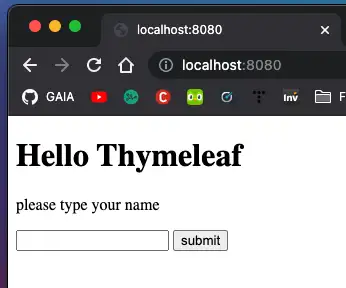
이름을 입력하라며 input 이 한개 있습니다.
shane을 입력해 submit을 했더니
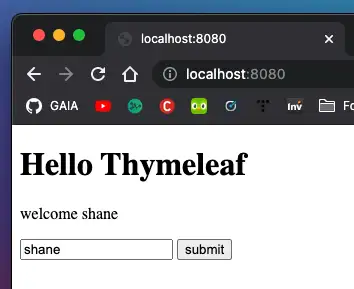
보이는 것 처럼 welcome shane 메시지를 보여주는 것을 확인 할 수 있습니다.
이상입니다.
https://github.com/Shane-Park/springBootStudy
Shane-Park/springBootStudy
this repository was made for 2 days sprint of Spring boot for naver coding test - Shane-Park/springBootStudy
github.com
해당 포스팅의 모든 코드는 위 URL에서 확인 하실 수 있습니다.
'Programming > JPA ⁄ Spring' 카테고리의 다른 글
| Visual Studio Code에 Spring Boot 필요한 Plugin들 설치하기 (2) | 2021.07.09 |
|---|---|
| STS 로 Spring Boot 프로젝트 만들기. 4) Thymeleaf 조금 더 활용해보기 (0) | 2021.07.09 |
| STS 로 Spring Boot 프로젝트 만들기. 2) RestController 활용해 API 컨트롤러 만들기 (0) | 2021.07.09 |
| STS 로 Spring Boot 프로젝트 만들기. 1) STS설치 및 프로젝트 생성 (0) | 2021.07.09 |
| Groovy로 Spring boot 어플리케이션 개발해보기. 2) 템플릿 작성하기 (0) | 2021.07.09 |